Bemærk: Hvis du søger at aktivere din task manager, hvis den blev deaktiveret af din administrator eller en virus, så kig på dette indlæg. Dette tip er til at deaktivere din task manager, ikke aktiver det.
Undertiden er man nødt til at deaktivere task managerat give klienter begrænset adgang i et netværk eller for at forhindre andre brugere i at udføre en bestemt opgave. Der er flere software til rådighed til dette formål, men den bedste måde er at deaktivere det vha Local Group Policy Editor som er indbygget i din Windows og ikke kræver, at der installeres nogen software.
Til at begynde med skal du åbne Local Group Policy Editor, at gøre dette gå til Løb og gå ind gpedit.msc.

Naviger nu til Brugerkonfiguration > Administrative skabeloner > System > Ctrl + Alt + Del-indstillinger som vist på skærmbilledet nedenfor.
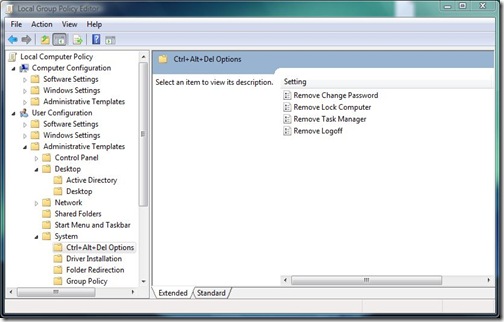
Nu skal du blot dobbeltklikke på Fjern Task Manager og du vil se en dialogboks, vælg Aktiveret og klik Okay som vist nedenfor.
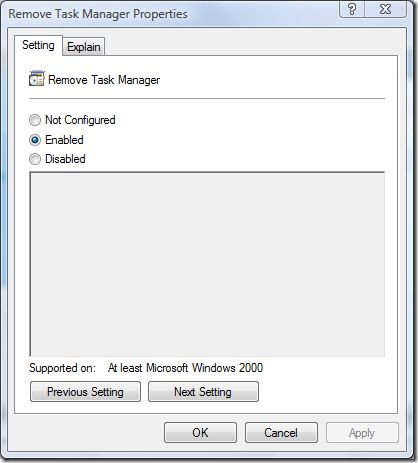
Nu vil du se, at din computers Task Manager er deaktiveret. Til gøre det muligt for det tilbage, vælg Ikke konfigureret. Det var det, ikke var det enkelt.
Har du spørgsmål, forslag eller feedback? Efterlad en kommentar.








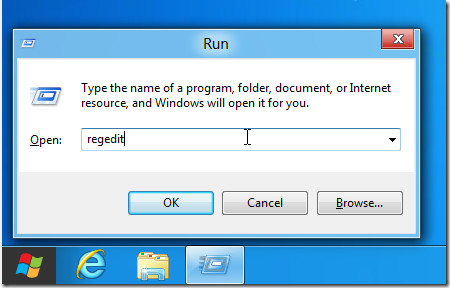




Kommentarer